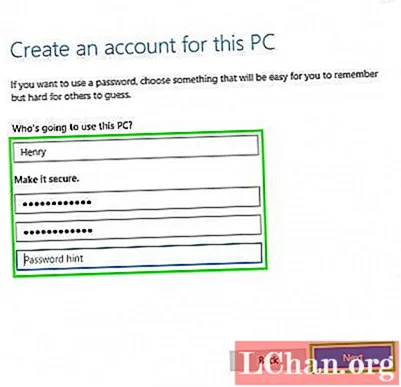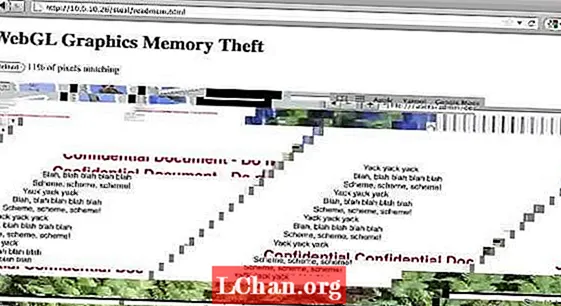কন্টেন্ট
- পার্ট 1. উইন্ডোজ 10 এ পাসওয়ার্ড তৈরির 3 উপায়
- পদ্ধতি 1: সেটিংসে একটি ব্যবহারকারী অ্যাকাউন্ট তৈরি করুন
- পদ্ধতি 2: কমান্ড প্রম্পট ব্যবহার করে একটি নতুন অ্যাকাউন্ট তৈরি করুন
- পদ্ধতি 3: স্থানীয় ব্যবহারকারী এবং গোষ্ঠী পরিচালনা কনসোল ব্যবহার করে একটি নতুন ব্যবহারকারী অ্যাকাউন্ট তৈরি করুন
- পার্ট 2. প্রশাসক এবং ব্যবহারকারীর অ্যাকাউন্টের মধ্যে পার্থক্য
- পার্ট ৩. উইন্ডোজ 10 পাসওয়ার্ড ভুলে গেলে কী করবেন
- সারসংক্ষেপ
যদি আপনার কম্পিউটারটি বেশ কয়েকজন লোক ব্যবহার করে থাকে তবে তার উপর একটি ব্যবহারকারীর অ্যাকাউন্ট থাকা খুব নিরাপদ, কারণ অন্যান্য ব্যবহারকারীরা আপনার ডেটাটি দেখতে এবং টেম্পার করতে সক্ষম হতে পারে। তবে, আপনি যদি প্রতিটি ব্যবহারকারীর জন্য পৃথক ব্যবহারকারী অ্যাকাউন্ট তৈরি করেন বা অন্য ব্যবহারকারীদের জন্য অন্তত একটি পৃথক ব্যবহারকারী অ্যাকাউন্ট তৈরি করেন তবে এটি আপনার সুরক্ষার পক্ষে আরও ভাল হবে এবং অন্যান্য ব্যবহারকারীর গোপনীয়তার অনুমতি দেবে। সর্বশেষতম উইন্ডোজ 10 সহ উইন্ডোজের সমস্ত সংস্করণ আপনাকে একাধিক ব্যবহারকারী অ্যাকাউন্ট তৈরি করতে দেয়, প্রতিটি তাদের নিজ নিজ পাসওয়ার্ড দ্বারা সুরক্ষিত। সুতরাং, জানতে এগিয়ে পড়া চালিয়ে যান কম্পিউটার উইন্ডোজ 10 এ কীভাবে পাসওয়ার্ড তৈরি করা যায় এই তিনটি পদ্ধতি ব্যবহার করে।
পার্ট 1. উইন্ডোজ 10 এ পাসওয়ার্ড তৈরির 3 উপায়
উইন্ডোজ 10 ব্যবহারকারীদের একাউন্ট তৈরি করার একাধিক উপায়ে অনুমতি দেয় - সেটিংস অ্যাপ্লিকেশন, কমান্ড প্রম্পট এবং স্থানীয় ব্যবহারকারী এবং গ্রুপ ম্যানেজমেন্ট কনসোল ব্যবহার করে। আপনি যদি উইন্ডোজ 10 কম্পিউটারে পাসওয়ার্ড তৈরি করবেন তা জানতে চান।
পদ্ধতি 1: সেটিংসে একটি ব্যবহারকারী অ্যাকাউন্ট তৈরি করুন
ব্যবহারকারীরা উইন্ডোজ 10-এ সেটিংস অ্যাপ্লিকেশন থেকে একটি নতুন ব্যবহারকারী অ্যাকাউন্ট তৈরি করতে পারে, এতে সমস্ত ব্যবহারকারীর অ্যাকাউন্ট সেটিংস রয়েছে। পূর্ববর্তী ব্যবহারকারীর অ্যাকাউন্ট সেটিংসটি নিয়ন্ত্রণ প্যানেলে ছিল তবে উইন্ডোজ 10 এ সেটিং অ্যাপ্লিকেশনটিতে স্থানান্তরিত হয়েছে। সুতরাং, উইন্ডোজ 10 কম্পিউটারে পাসওয়ার্ড তৈরি করতে নীচের পদক্ষেপগুলি অনুসরণ করুন।
পদক্ষেপ 1: শুরু> সেটিংসে ক্লিক করুন এবং তারপরে অ্যাকাউন্টগুলি নির্বাচন করুন।
পদক্ষেপ 2: অ্যাকাউন্ট সেটিংসে, পরিবার ও অন্যান্য ব্যবহারকারীদের বিকল্পে যান এবং তারপরে এই পিসিতে অন্য কাউকে যুক্ত করতে ক্লিক করুন।
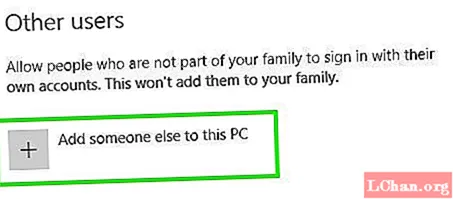
পদক্ষেপ 3: এরপরে, "আমার কাছে এই ব্যক্তির সাইন-ইন তথ্য নেই" ক্লিক করুন এবং তারপরে "মাইক্রোসফ্ট অ্যাকাউন্ট ছাড়া কোনও ব্যবহারকারী যুক্ত করুন" লিঙ্কটিতে ক্লিক করুন।
পদক্ষেপ 4: এখন, আপনি একটি নতুন ব্যবহারকারী অ্যাকাউন্ট তৈরি করতে সক্ষম হবেন। ব্যবহারকারীর নাম, অ্যাকাউন্টের পাসওয়ার্ড (দু'বার), পাসওয়ার্ডের ইঙ্গিত এবং তারপরে Next ক্লিক করুন। এটাই, আপনি সফলভাবে একটি নতুন ব্যবহারকারীর অ্যাকাউন্ট তৈরি করেছেন।
পদ্ধতি 2: কমান্ড প্রম্পট ব্যবহার করে একটি নতুন অ্যাকাউন্ট তৈরি করুন
আপনি কমান্ড প্রম্পট ব্যবহার করে একটি নতুন ব্যবহারকারী অ্যাকাউন্ট তৈরি করতে পারেন। তবে এই পদ্ধতিটি ব্যবহার করে প্রশাসক হিসাবে লগ ইন করা দরকার, অন্যথায়, আপনি একটি নতুন অ্যাকাউন্ট তৈরি করতে সক্ষম হবেন না। কমান্ড প্রম্পট ব্যবহার করে কম্পিউটার উইন্ডোজ 10 এ কীভাবে পাসওয়ার্ড তৈরি করবেন তা জানতে, নীচের পদক্ষেপগুলি অনুসরণ করুন।
পদক্ষেপ 1: দ্রুত অ্যাক্সেস মেনু খুলতে স্টার্ট মেনুতে ডান ক্লিক করুন।
পদক্ষেপ 2: এখন, দ্রুত অ্যাক্সেস মেনুতে, প্রশাসক হিসাবে কমান্ড প্রম্পট শুরু করতে কমান্ড প্রম্পট (অ্যাডমিন) বিকল্পে ক্লিক করুন।
পদক্ষেপ 3: কমান্ড প্রম্পটে, নিম্নলিখিত কমান্ডটি টাইপ করুন - "নেট ব্যবহারকারী / ব্যবহারকারী নাম পাসওয়ার্ড যুক্ত করুন" এবং এন্টার টিপুন।
পদ্ধতি 3: স্থানীয় ব্যবহারকারী এবং গোষ্ঠী পরিচালনা কনসোল ব্যবহার করে একটি নতুন ব্যবহারকারী অ্যাকাউন্ট তৈরি করুন
স্থানীয় ব্যবহারকারী এবং গোষ্ঠী পরিচালনা কনসোল থেকে স্থানীয় ব্যবহারকারী এবং অ্যাকাউন্টগুলি যুক্ত করা বা সরিয়ে ফেলাও সম্ভব। আপনি এই পদ্ধতিটি ব্যবহার করে প্রশাসনিক ব্যবহারকারীর অ্যাকাউন্টের পাশাপাশি মান উভয় তৈরি করতে পারেন।কম্পিউটার উইন্ডো 10 এ কীভাবে পাসওয়ার্ড তৈরি করবেন তা জানতে, নীচে দেওয়া পদক্ষেপগুলি অনুসরণ করুন -
পদক্ষেপ 1: রান খুলতে উইন্ডোজ + আর বোতাম টিপুন এবং ওপেন পাঠ্য ক্ষেত্রে "lusrmgr.msc" টাইপ করুন এবং এন্টার টিপুন।
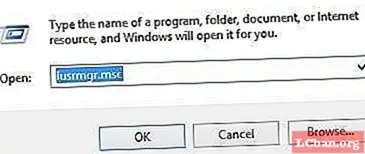
পদক্ষেপ 2: এখন, ব্যবহারকারীর পরিচালনা কনসোলে, সিস্টেমের সমস্ত ব্যবহারকারী দেখতে বাম ফলকে ব্যবহারকারীদের ক্লিক করুন।
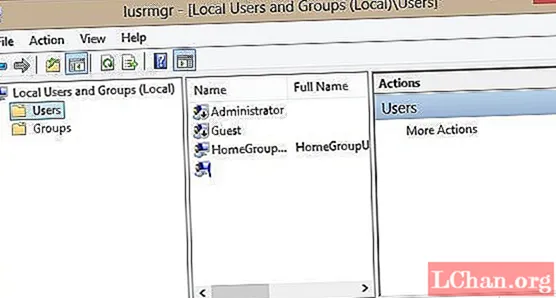
পদক্ষেপ 3: তারপরে উপরের ক্রিয়া মেনুতে ক্লিক করুন এবং নতুন ব্যবহারকারী বিকল্পটি ক্লিক করুন।
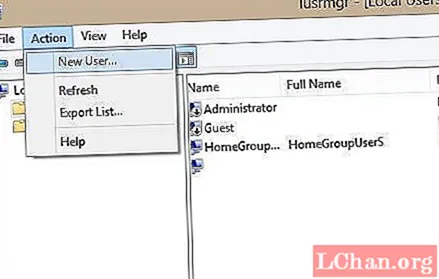
পদক্ষেপ 4: এরপরে, ব্যবহারকারীর নাম, পাসওয়ার্ড এবং অন্যান্য alচ্ছিক বিবরণ লিখুন এবং স্থানীয় ব্যবহারকারী অ্যাকাউন্ট তৈরি করতে চূড়ান্ত করতে তৈরি বোতামটি টিপুন। আপনি যদি অ্যাকাউন্টটিতে প্রশাসনিক সুবিধা দিতে চান তবে পরবর্তী পদক্ষেপগুলি অনুসরণ করুন।
পদক্ষেপ 5: নতুন তৈরি করা অ্যাকাউন্টটির ব্যবহারকারীর নামটিতে ডাবল ক্লিক করুন এবং এটি অ্যাকাউন্টে বৈশিষ্ট্য খুলবে।
পদক্ষেপ:: "মেম্বার অফ" ট্যাবে ক্লিক করুন এবং তারপরে অ্যাড বোতামটি ক্লিক করুন।
পদক্ষেপ:: ব্যবহারকারীর অ্যাকাউন্টের প্রশাসনিক সুযোগ-সুবিধার অনুমতি দেওয়ার জন্য অবজেক্টের নাম ক্ষেত্রে "অ্যাডমিনিস্ট্রেটর" টাইপ করুন এবং চেক নাম বোতাম টিপুন।
পার্ট 2. প্রশাসক এবং ব্যবহারকারীর অ্যাকাউন্টের মধ্যে পার্থক্য
মাইক্রোসফ্ট অ্যাকাউন্ট বাদে কম্পিউটারে দুই ধরণের অ্যাকাউন্ট থাকে- প্রশাসনিক এবং মানক ব্যবহারকারী অ্যাকাউন্ট। নাম অনুসারে, প্রশাসনিক অ্যাকাউন্ট সিস্টেম প্রশাসক দ্বারা ব্যবহৃত সিস্টেম প্রশাসনের উদ্দেশ্যে purposes প্রশাসনিক অ্যাকাউন্টে কোনও সিস্টেমের সর্বাধিক অধিকার এবং সম্পূর্ণ নিয়ন্ত্রণ রয়েছে। প্রশাসনিক অ্যাকাউন্ট প্রশাসনিক ও মানক উভয় ব্যবহারকারী অ্যাকাউন্ট তৈরি করতে পারে এবং তাদের পাসওয়ার্ড পরিবর্তন করতে পারে। প্রশাসনিক ব্যবহারকারী অন্য ব্যবহারকারীদের অনুমোদন ছাড়াই নতুন প্রোগ্রাম বা অ্যাপ্লিকেশন ইনস্টল বা আনইনস্টল করা থেকে বাধা দিতে পারে, যার ফলে সিস্টেমটি সুরক্ষিত থাকে।
পার্ট ৩. উইন্ডোজ 10 পাসওয়ার্ড ভুলে গেলে কী করবেন
উপরের অংশে, আপনি কীভাবে একটি উইন্ডোজ 10 এ একটি ব্যবহারকারী অ্যাকাউন্ট তৈরি করতে এবং এটি একটি পাসওয়ার্ড দিয়ে সুরক্ষিত করবেন তা শিখলেন তবে আপনি যদি উইন্ডোজ 10 পাসওয়ার্ড ভুলে গেছেন তবে কী হবে? আমি আপনার উইন্ডোজ [এসএসপিপিআরডি সমস্যাগুলি সমাধান করার জন্য পাসফ্যাব 4 উইনকিয়েটো ব্যবহার করার পরামর্শ দিচ্ছি। এটি চূড়ান্ত উইন্ডোজ পাসওয়ার্ড পুনরুদ্ধার সরঞ্জাম যা আপনাকে কয়েক মিনিটের মধ্যে আপনার ভুলে যাওয়া উইন্ডোজ 10 পাসওয়ার্ড পুনরুদ্ধার করতে বা পুনরায় সেট করতে সহায়তা করতে পারে। এটি আপনাকে এখন ম্যাকে বুটেবল ডিস্ক তৈরি করতে দেয়।পদক্ষেপ 1: যে কোনও কার্যনির্বাহী কম্পিউটার পাসফ্যাব 4 উইনকিকে ডাউনলোড এবং ইনস্টল করুন এবং তারপরে প্রোগ্রামটি চালু করুন।
পদক্ষেপ 2: সফ্টওয়্যার হোম স্ক্রীন থেকে অ্যাডভান্সড রিকভারি উইজার্ড নির্বাচন করুন।

পদক্ষেপ 3: এখন, উইন্ডোজ 10 হিসাবে কম্পিউটারে লক্ষ্য ওএস নির্বাচন করুন এবং তারপরে একটি পাসওয়ার্ড রিসেট ডিস্ক তৈরি করতে "বার্ন" বোতামটি ক্লিক করুন।

পদক্ষেপ 4: লক করা কম্পিউটারটি শুরু করুন এবং বুট মেনুতে প্রবেশের জন্য ESC বা F12 টিপুন।
পদক্ষেপ 5: আপনি আগে তৈরি পাসওয়ার্ড পুনরুদ্ধার ডিস্ক থেকে বুট নির্বাচন করুন।

পদক্ষেপ:: এখন, "আপনার পাসওয়ার্ডটি পুনরায় সেট করুন" বিকল্পটি নির্বাচন করুন, ব্যবহারকারী অ্যাকাউন্ট নির্বাচন করুন এবং নতুন পাসওয়ার্ড দিন।

পদক্ষেপ।: নতুন পাসওয়ার্ড ব্যবহার করে উইন্ডোজ 10 এ পিসি লগইন পুনরায় বুট করুন।
সারসংক্ষেপ
এই নিবন্ধে, আমরা আপনাকে ব্যবহারকারীর অ্যাকাউন্ট তৈরির বিভিন্ন উপায় এবং কম্পিউটার উইন্ডোজে পাসওয়ার্ড কীভাবে তৈরি করব তা দেখিয়েছি 10 তবে, আপনি কীভাবে ভুলে যাওয়া উইন্ডোজ 10 পাসওয়ার্ডটি পুনরায় সেট করতে বা উইন্ডোজ 7 পাসওয়ার্ডটি পুনরায় সেট করতে চান তা জানতে চাইলে পাসফ্যাব 4 উইনকি হবে সেরা সমাধান.